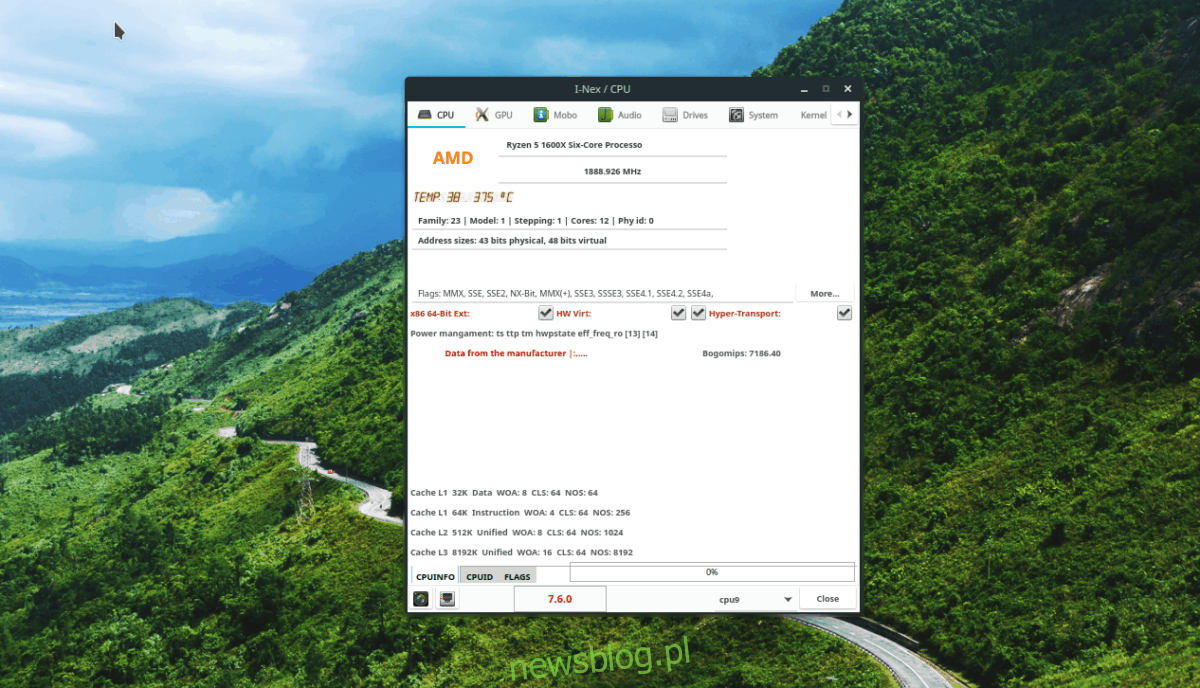Istnieje wiele sposobów przeglądania krytycznych informacji o systemie w systemie Linux. Jedną z najlepszych aplikacji do wyszukiwania informacji o systemie Linux jest I-Nex. To Linuxowy klon popularnego narzędzia Windows CPUz. Dzięki niemu użytkownicy mogą łatwo przeglądać trudne do znalezienia informacje o systemie.
Spis treści:
Zainstaluj I-Nex
Zainstaluj narzędzie I-Nex, wykonując polecenia odpowiadające używanemu systemowi Linux.
Uwaga: osoby, które chcą uruchomić narzędzie I-Nex, muszą mieć zainstalowany system Ubuntu, Debian, Arch Linux, Fedora lub OpenSUSE.
Ubuntu
Narzędzie do informacji o systemie I-Nex jest dobrze obsługiwane w dystrybucjach systemu Linux typu Ubuntu i Ubuntu za pośrednictwem PPA. Jednak ten PPA nie obsługuje jeszcze Ubuntu 18.04. W rezultacie, jeśli chcesz zainstalować narzędzie I-Nex, musisz wprowadzić pewne modyfikacje w swoim systemie operacyjnym.
Nie trzeba zmieniać zbyt wielu rzeczy, aby zainstalować to oprogramowanie w systemie Ubuntu. Zamiast tego użytkownicy muszą po prostu dodać źródło oprogramowania Ubuntu 17.04 do /etc/apt/sources.list. Otwórz terminal i użyj polecenia echo, aby włączyć źródło oprogramowania.
sudo -s echo '#I-Nex 17.04 PPA.' >> /etc/apt/sources.list echo 'deb https://ppa.launchpad.net/i-nex-development-team/daily/ubuntu zesty main' >> /etc/apt/sources.list
Źródło oprogramowania znajduje się w Ubuntu 18.04. Aby zakończyć, przywróć klucz GPG i uruchom polecenie aktualizacji.
sudo apt-key adv --recv-keys --keyserver keyserver.ubuntu.com 431D3C83F34CDDAD sudo apt update
Instalacja I-Nex na Ubuntu i systemach operacyjnych korzystających z bazy Ubuntu jest jednak trochę trudna, ponieważ teraz, gdy zajęto się źródłem oprogramowania 17.04, wszystko zaczyna być łatwiejsze. W następnym kroku procesu uruchamiania tego oprogramowania musisz zainstalować „Gambas”.
Gambas to środowisko uruchomieniowe i bez niego I-Nex nie może działać. Aby go zainstalować, najpierw dodaj następujący PPA. Nie martw się, ten obsługuje wersję 18.04!
sudo add-apt-repository ppa:gambas-team/gambas3
sudo apt update
sudo apt upgrade
Gdy oba źródła oprogramowania działają, zainstaluj pakiety Gambas potrzebne I-Nex do działania w systemie Ubuntu.
sudo apt install gambas3-dev gambas3-gb-image gambas3-gb-qt5 gambas3-gb-form gambas3-gb-desktop gambas3-gb-form-stock -y
Na koniec zainstaluj I-Nex za pomocą apt install.
sudo apt install i-nex
Debian
Uruchamianie oprogramowania I-Nex na Debianie jest nieco trudniejsze niż na Ubuntu, ponieważ nie jest możliwe przenoszenie repozytoriów oprogramowania i zmuszanie ich do pracy. Zamiast tego, jeśli chcesz, aby to oprogramowanie działało na komputerze z Debianem, najlepiej jest po prostu zbudować oprogramowanie ze źródła.
Aby zbudować program ze źródła, otwórz terminal i wprowadź następujące polecenia:
sudo apt-get install debhelper devscripts pkg-config dpkg-dev lsb-release gambas3-dev gambas3-gb-image gambas3-gb-qt5 gambas3-gb-form gambas3-gb-desktop gambas3-gb-form-stock git git clone https://github.com/eloaders/I-Nex.git
cd ./I-Nex && fakeroot debian/rules build && fakeroot debian/rules binary && cd .. && sudo dpkg -i ./i-nex*.deb
Kompilowanie pliku binarnego I-Nex dla Ubuntu powinno działać dobrze. Mimo to mogą pojawić się problemy z zależnościami. Jeśli tak się stanie, napraw to za pomocą apt-get.
sudo apt-get install -f
Arch Linux
Na stronie internetowej dewelopera I-Nex jest napisane, że program znajduje się w repozytorium oprogramowania „Społeczność”. Niestety, opiekunowie Arch Linux od tamtego czasu zabrali go stamtąd. Nie jest to jednak wielka sprawa, ponieważ dostępny jest pakiet AUR. Aby zainstalować pakiet AUR, otwórz terminal i uruchom następujące polecenia.
Uwaga: budowanie programów w Arch Linux AUR jest zawsze ryzykowne, ponieważ czasami zależności odmawiają instalacji. Kiedy to się stanie, musisz odwiedzić stronę pakietu i pobrać je ręcznie.
sudo pacman -S git base-devel git clone https://aur.archlinux.org/i-nex.git cd i-nex makepkg -si
Fedora
Użytkownicy mogą zainstalować I-Nex w Fedorze Linux dzięki Copr. Aby włączyć te źródła oprogramowania, otwórz terminal i wprowadź następujące polecenia. Pamiętaj, że repozytoria obsługują obecnie tylko Fedorę 27. Powinny działać dobrze z wersją 28, ale używaj ich na własne ryzyko!
sudo dnf copr enable brollylssj/libcpuid sudo dnf copr enable brollylssj/I-Nex sudo dnf install libcpuid11.* i-nex.* gambas3-gb-qt5-webkit.*
OpenSUSE
Narzędzie do informacji o systemie I-Nex jest łatwo dostępne dla wszystkich wersji OpenSUSE dzięki OBS. Aby go zainstalować, uruchom terminal bash i uruchom następujące polecenia.
openSUSE Tumbleweed
sudo zypper addrepo https://download.opensuse.org/repositories/Education/openSUSE_Tumbleweed/Education.repo
openSUSE Leap 42.3
sudo zypper addrepo https://download.opensuse.org/repositories/Education/openSUSE_Leap_42.3/Education.repo
W przypadku openSUSE Leap 15.0
sudo zypper addrepo https://download.opensuse.org/repositories/Education/openSUSE_Leap_15.0/Education.repo
Zakończ proces, instalując I-Nex.
sudo zypper refresh sudo zypper install i-nex
Sprawdzanie krytycznych informacji o systemie
I-Nex ma wiele różnych sekcji informacyjnych. W szczególności mają procesor, GPU, Mobo, audio, dyski, system, jądro, pamięć, sieć i USB.
Przeglądanie najważniejszych informacji jest tak proste, jak kliknięcie karty w aplikacji. Nie wiesz, co robią te karty? Sprawdź poniżej, aby uzyskać więcej informacji.
procesor
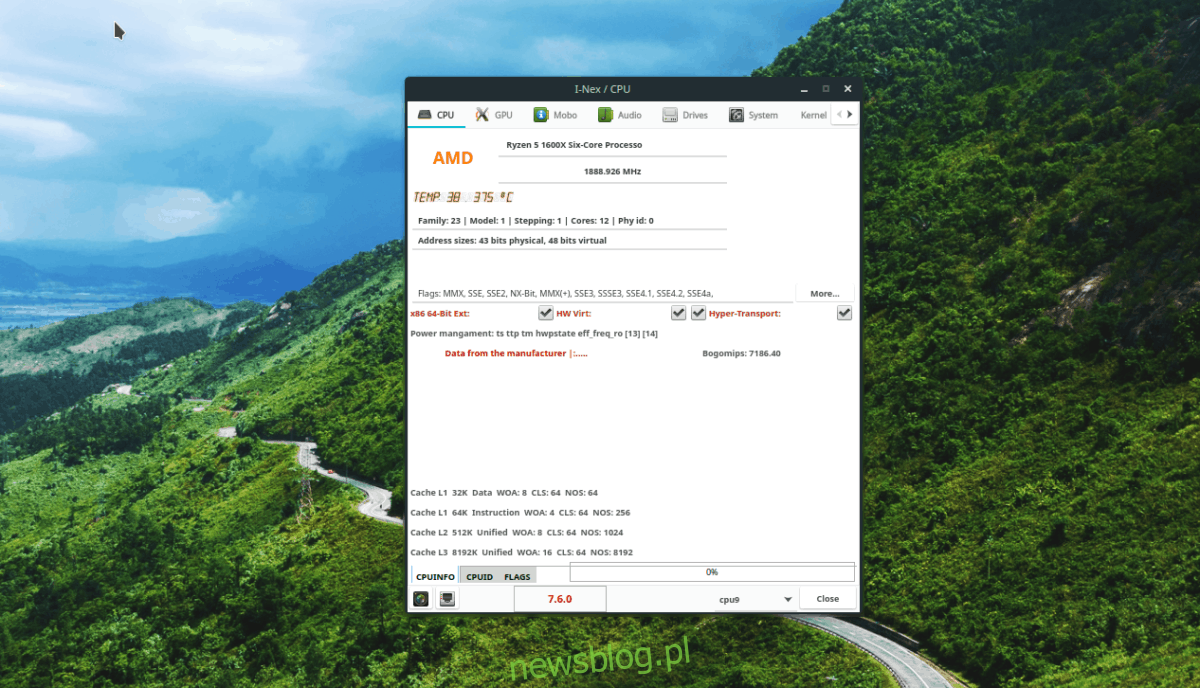
I-Nex zawiera jedne z najlepszych informacji na temat procesorów w systemie Linux. W tej sekcji uzyskasz odczyt temperatury (w stopniach Celsjusza), częstotliwość pracy w MHz, a także używane flagi procesora.
GPU
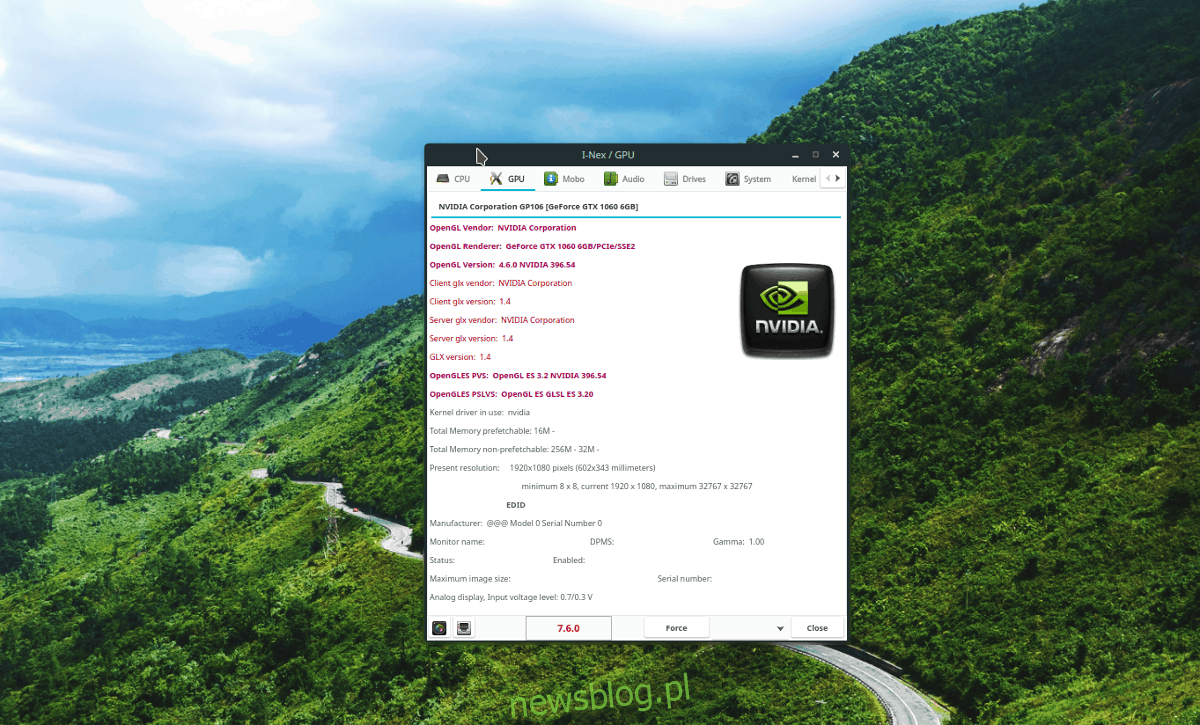
Sekcja informacji o GPU I-Nex jest równie imponująca jak sekcja dotycząca procesora. Pokazuje wiele informacji, w tym numer modelu, dostawcę, używany sterownik, a nawet dokładną wersję OpenGL!
Mobo
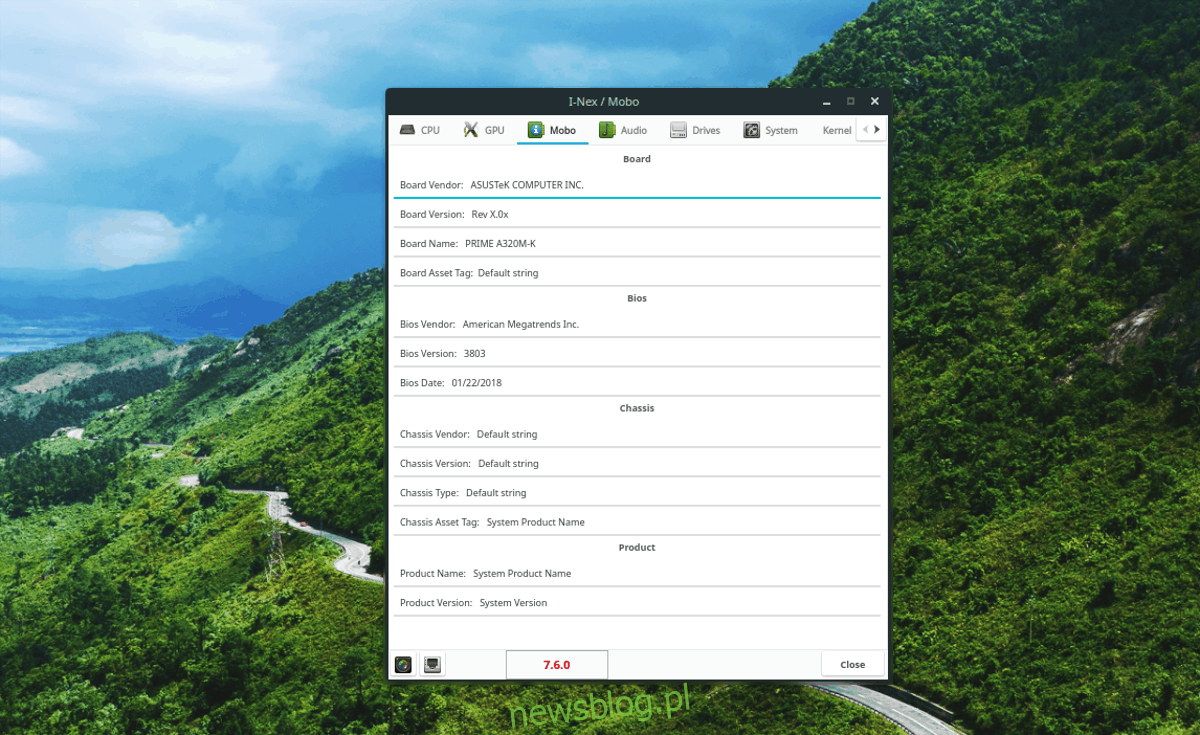
Zapomniałeś numeru modelu płyty głównej swojego komputera? Zajrzyj do sekcji „Mobo”! Ma wszystko, od dokładnego modelu płyty, producenta, po wersję BIOS.
Audio
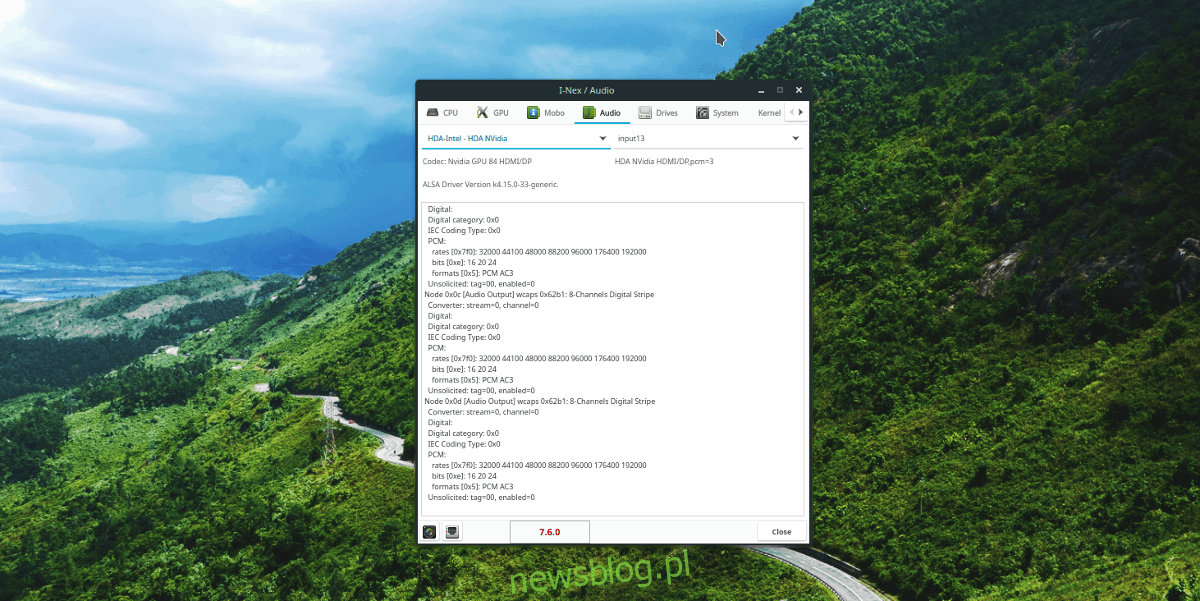
Karta Audio w I-Nex jest mniej przyjazna dla użytkownika niż niektóre inne karty. Jeśli jednak chcesz znaleźć informacje audio o swoim komputerze z systemem Linux, jest to karta do sprawdzenia.
Dyski
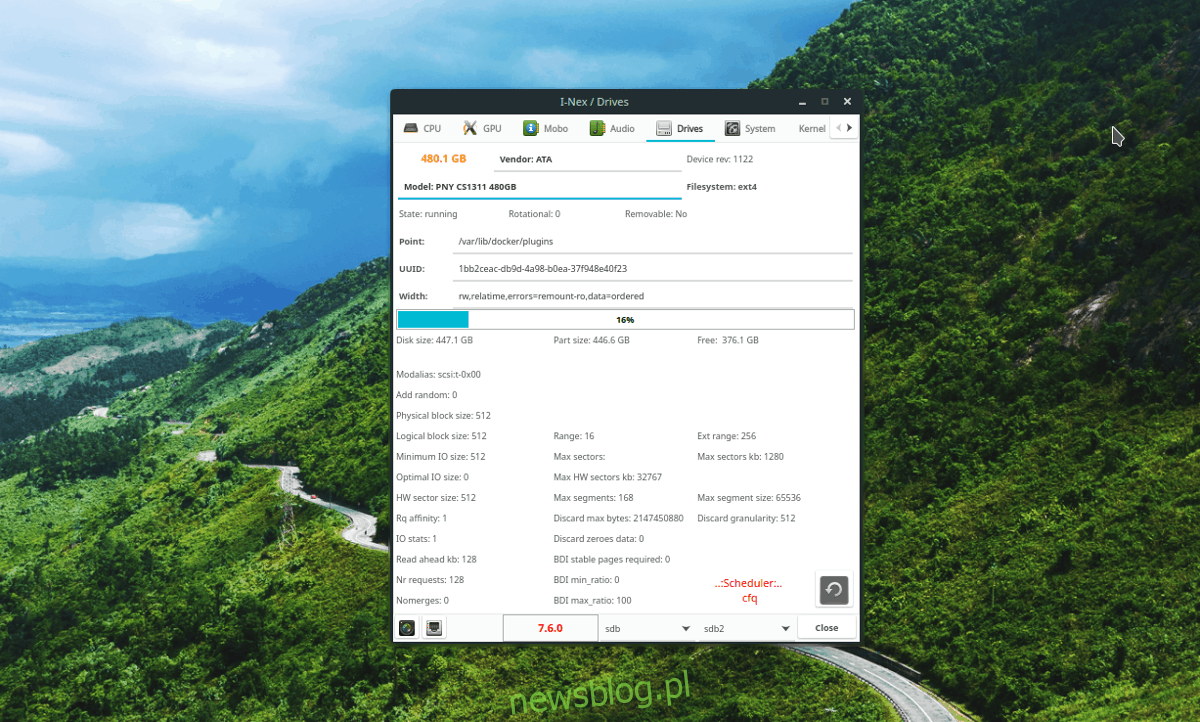
Chcesz poznać informacje o swoim dysku twardym? Zaznacz „Dyski” w I-Nex. Posiada szczegółowy odczyt ilości używanych danych, ilości pozostałego wolnego miejsca, temperatury dysku twardego i nie tylko!
System
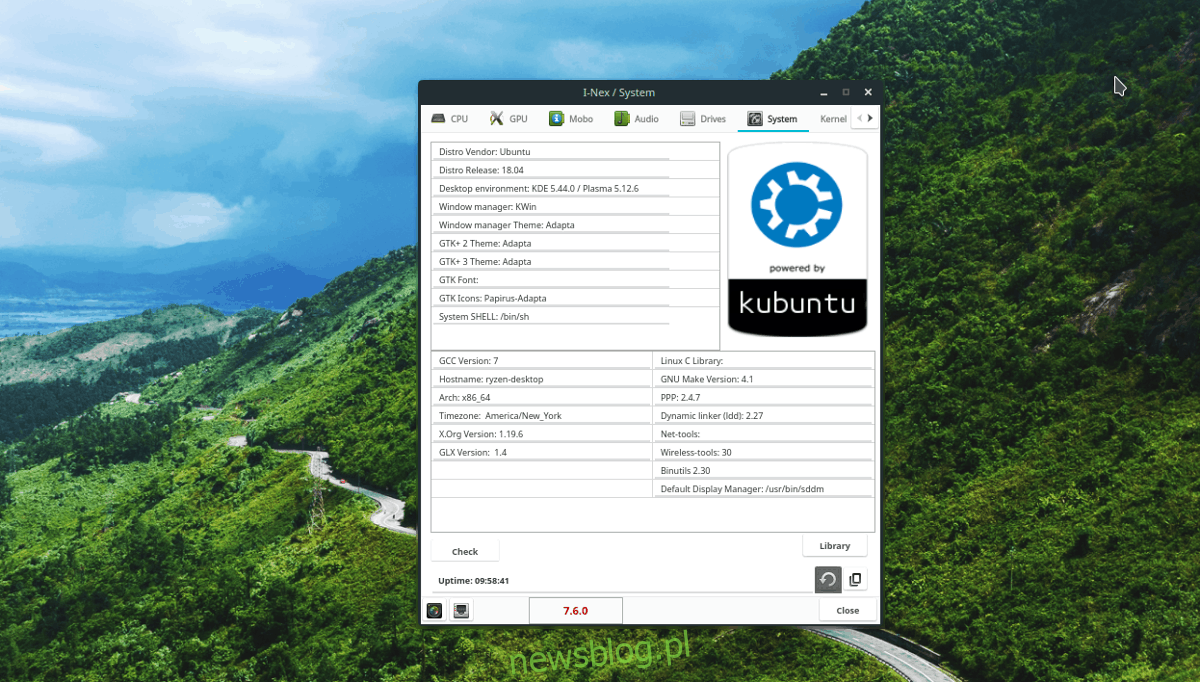
Sekcja System w I-Nex nie jest bardzo ważna. Jednak ci, którzy szukają szybkiego podsumowania swojego komputera z systemem Linux, powinni sprawdzić tę kartę.
Jądro
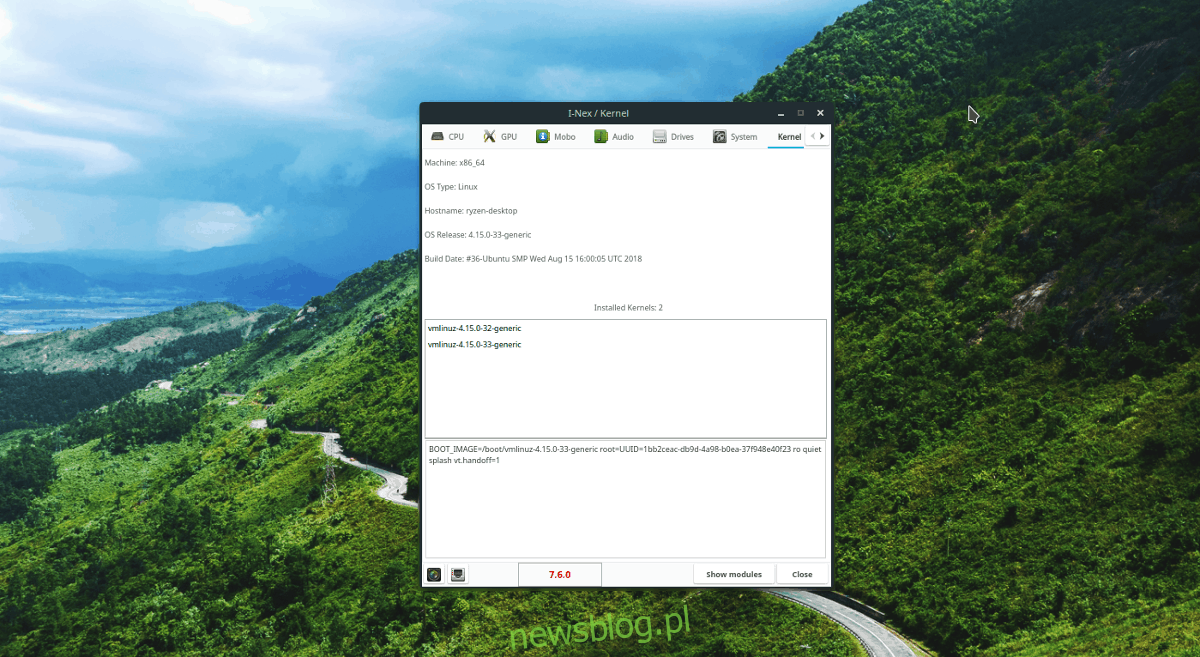
Jądro w I-Nex podaje informacje o aktualnie uruchomionym jądrze Linuksa. Dodatkowo pokazuje również informacje o dacie kompilacji i konfiguracji działającego jądra.
Pamięć
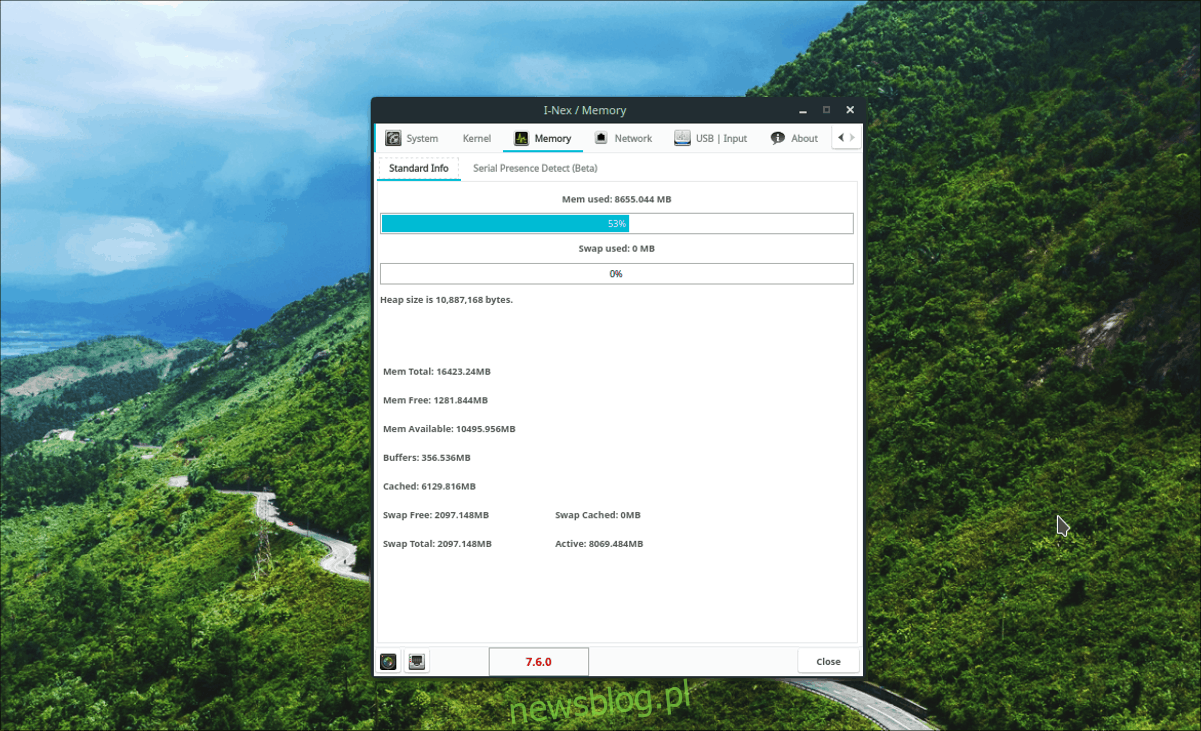
Chcesz sprawdzić, ile pamięci RAM używa Twój komputer z systemem Linux? Sprawdź sekcję Pamięć. W tym obszarze możesz zobaczyć, ile pamięci RAM jest w użyciu, a także dostępne wolne miejsce. Sekcja Pamięć pokazuje również, jaka część partycji SWAP jest używana.